Gebäude-komplexe Kamera-Anlagen in der Mischmaschine 3D
Dieser Artikel ist Teil der Blender Guide Serie:
- Blender 3D-Grundlagen: Das Handbuch Erste Schritte
- Blender 3D Materialien und Texturen Grundlagen
- Blender 3D Beleuchtung und Rendering-Grundlagen
- Blender 3D Erweiterte Modellierung
- Blender 3D Animation Grundlagen
- 3D Rendering in Blender beherrschen
- Mastering 3D-Beleuchtung in Blender
- Master HDR Environment Beleuchtung in Blender 3D
- Mastering Blender 3D-Texturen mit UV-Mapping
- Tiefe des Fokus in Blender 3D für Realismus zu meistern
- Erstellen eines benutzerdefinierten Rings im Blender für 3D-Druck
- Mastering Blender 3D Digital Cinematography
- Blender 3D, das virtuelle Bildschirm-Schirme errichtet
- Blender 3D für gedrehte Objekte beherrschen
- Gebäude-komplexe Kamera-Anlagen in der Mischmaschine 3D
Das Ausführen einer Kamerabewegung während einer Animation scheint auf den ersten Blick einfach zu sein, aber um wirklich gute kinematische Kamerabewegungen zu machen, müssen die Kamera-Rigs simuliert werden, die im realen Filmemachen verwendet werden.
In diesem Artikel zeigen wir Ihnen, wie Sie virtuelle Kamera-Rigs für interessante Kamerafunktionen in Ihrer virtuellen 3D-Welt zusammenstellen.
Bewegungen machen
Ziemlich exotische Kamerabewegungen können in Blender 3D mit sogenannten Null-Objekten (oder sogenannten "leeren Objekten" in Blender) erreicht werden. Wenn Sie diese zu einem Rig zusammenschrauben, können Sie einen virtuellen Kameramann erstellen, der Ihre Aufnahme perfekt umrahmt und komplizierte Kamerabewegungen in Ihrer virtuellen Welt ausführt.
In der realen Welt werden Filmkameras auf Kränen, Dollies und Armen montiert, die es ihnen ermöglichen, sich zu bewegen, während sie das Motiv des Schusses verfolgen. Wir müssen artikulierte, kontrollierbare Versionen dieser Dinge in unserer 3D-Welt machen, wenn wir großartige Aufnahmen machen wollen.
Das einfachste Rigg, das Sie erstellen können, besteht darin, eine Kamera auf ein Null / Leer-Objekt zu legen, damit Sie die Kamera bewegen, aber auch schwenken, neigen und neigen können, unabhängig vom Bewegungspfad der Kamera. "Eltern" -Objekte sind mit "Kind" -Objekten verknüpft, die ihre Position und Orientierung von den Eltern erben. Untergeordnete Objekte können sich unabhängig von den Eltern verschieben und Keyframes erstellen. Wenn sich die Eltern jedoch bewegen, bewegt sich das Kind unabhängig von den Keyframes, die das Kind besitzt.
Einfache Stativkamera
Stellen Sie zunächst sicher, dass der 3D-Cursor (der kleine Lebensretter mit einem Kreuz) genau auf die Kamera ausgerichtet ist. Sie können dies leicht tun, indem Sie die Kamera mit der rechten Maustaste auswählen und "Shift + S" drücken und dann "Cursor to Selected" auswählen.
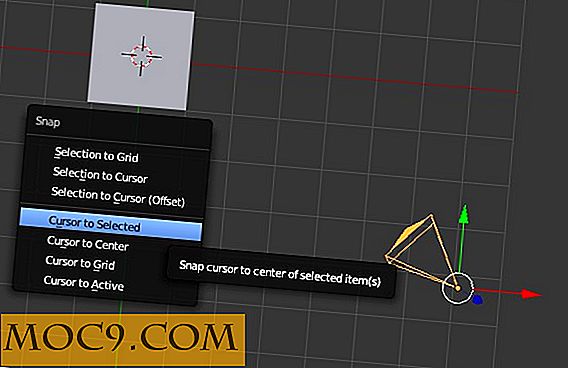
Fügen Sie jetzt ein leeres Objekt hinzu. Drücken Sie "Shift + A" und wählen Sie "Empty -> Plain Axes". Dadurch wird das neue Objekt direkt auf dem 3D-Cursor abgelegt.

Bevor Sie weitermachen, stellen Sie sicher, dass Sie das Objekt umbenennen. Suchen Sie in der Übersichtsansicht oben rechts auf dem Bildschirm nach dem leeren Objekt und doppelklicken Sie auf seinen Namen und benennen Sie es in Tripod um.

Parenting in Blender funktioniert in der Reihenfolge der Auswahl, sodass das zuletzt ausgewählte Objekt zum übergeordneten Element wird. Klicken Sie in der Gliederungsansicht auf die Kamera und halten Sie dann "Shift" gedrückt und drücken Sie "Tripod". Drücken Sie "Strg + P" und stellen Sie das Objekt ein.

Sie werden in der Umrissansicht feststellen, dass die Kamera nun zum Tripod-Objekt gehört.

Hinweis: Wenn Sie die Kamera nicht sehen können, klicken Sie auf das Plus-Symbol am Tripod-Objekt, und der Outline-Eintrag wird eingeblendet. Sie werden sehen, dass die Kamera tatsächlich zum Stativ gehört.
Die Kamera zu bewegen und die Aufnahmen zu gestalten, wird zu einer viel besseren und einfacheren Aufgabe. Sie können das Stativ herumbewegen und die Kamera wird sich damit bewegen.
Auf die Kamera zeigen
Das ist alles sehr gut, aber Framing Shots können ein bisschen mühsam sein, besonders wenn Sie sich bewegende Objekte verfolgen und gleichzeitig die Kamera bewegen. Um Ihre Aufnahmen während der Bewegung zu fixieren, müssen Sie einen Track To-Constraint hinzufügen.
Stellen Sie die Kamera zuerst auf die Y-Achse. Stellen Sie sicher, dass die Rotationseinstellungen im Tooldrawer X = 90º, Y = 0º und Z = 0º sind.

Jetzt können Sie einen Track To-Constraint hinzufügen. Wählen Sie das Stativ. Klicken Sie im Menü Eigenschaften auf die Registerkarte Abhängigkeiten. Fügen Sie dann "Object Constraint" hinzu und wählen Sie den Eintrag "Track To".

Das Kästchen wird rot angezeigt, um anzuzeigen, dass Sie ein Objekt auswählen müssen, zu dem Sie suchen möchten.

Klicke und wähle den Würfel.

Jetzt wo auch immer Sie das Stativobjekt bewegen, wird die Kamera zum Würfel verfolgen.

Boom Arm
Ein Boom Arm ist eine andere Art von Rig, die Sie im Filmemachen verwenden würden. Der Kopf mit der Kamera befindet sich an einem Arm, der mit einer Ellbogenbuchse verbunden ist, so dass die Kamera in weiten Bögen schwingen kann, während sie das Motiv verfolgt.
Es ist einfach, einen Auslegerarm zu machen: mach einfach die obigen Schritte, aber mache ein weiteres leeres Objekt ein wenig entfernt von der Kamera und den Stativobjekten und benenne das Boom-Objekt um.

Wenn Sie jetzt das Auslegerobjekt drehen, bewegen sich die Kamera und das Stativobjekt so, als wären sie mit einem Arm verbunden. Wenn auf dem Stativ wie oben beschrieben ein Track-To-Constraint vorhanden ist, schwenkt das Stativ, wenn sich der Ausleger bewegt, aber die Kamera ändert ihre Ausrichtung, um dem Cube zu folgen.

Sie können den Arm verlängern, indem Sie das Stativ vom Objekt des Objektträgers wegbewegen. Um die Kamera zu drehen, drehen Sie einfach das Stativ, das seine grundlegende Ausrichtung vom Boom-Objekt erhält. Der automatische Kameramann am Ende des Booms umrahmt den Kubus, egal, was für ein komisches Geräusch das Boomobjekt tut, genau wie ein echter Boom.
Fazit
Das Erstellen von Kamera-Rigs ist einfach, sobald Sie wissen, wie. Es gibt eine Möglichkeit, ein komplexeres Kranobjekt zu bauen, das die Kamera beim Heben und Senken des Krans waagerecht hält, aber das ist außerhalb des Rahmens dieses Artikels. Wir werden in einem zukünftigen Artikel darauf zurückkommen.
Wenn Ihnen dieser Artikel gefallen hat oder Sie Fragen zur Herstellung von Kamera-Rigs in Blender haben, schließen Sie sich uns bitte in den Kommentaren unten an.






![Wie viele E-Mail-Adressen haben Sie? [Umfrage]](http://moc9.com/img/loading.jpg)
